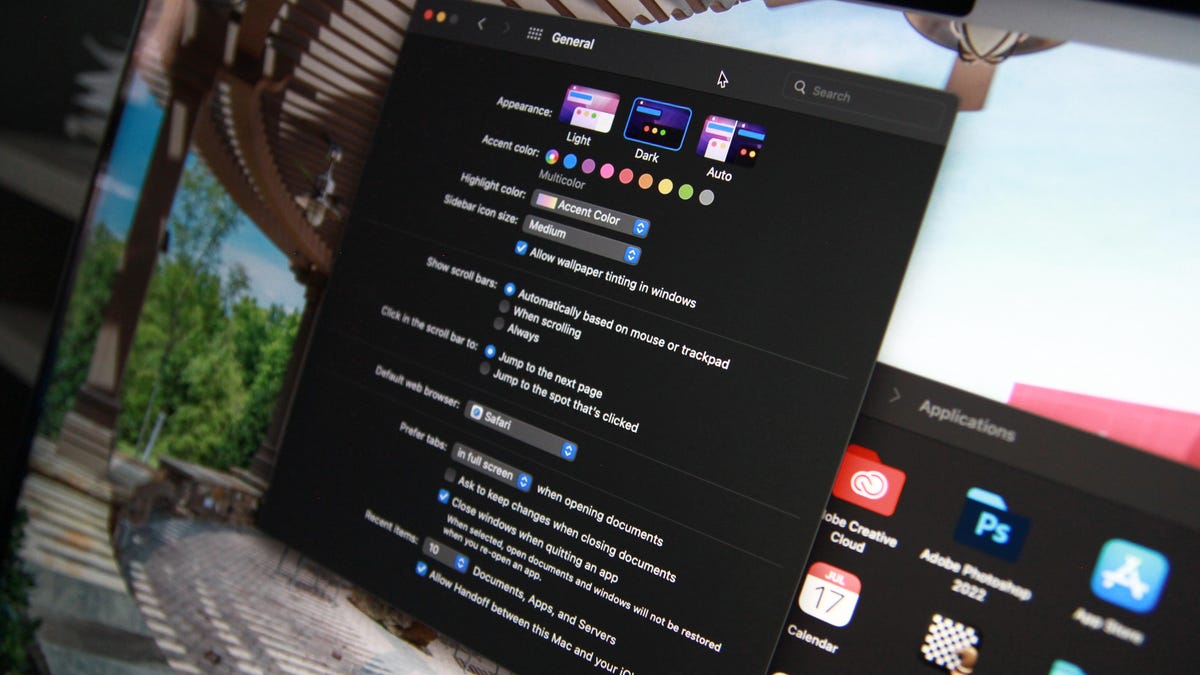
اجازه دهید مرحله را تنظیم کنم: شما دایرکتوری های خاصی (پوشه های معروف) روی خود دارید مک بوک یا آی مک که حاوی اطلاعات حساس است شما نمی خواهید دیگران به راحتی به آن دایرکتوری ها دسترسی داشته باشند، اما به نظر می رسد که با کمک Spotlight، هر کسی که به دسکتاپ شما دسترسی داشته باشد می تواند به راحتی فایل ها و اطلاعات موجود در آن را پیدا کند.
آن می تواند یک مشکل باشد.
با داشتن اطلاعات بسیار حساس، با رمزگذاری دایرکتوری هایی که حاوی آن فایل ها هستند، بهترین کار را خواهید داشت. اما برای اطلاعات کمتر حساس، رمزگذاری ممکن است بیش از حد باشد.
یا شاید شما آنقدر فایل و دایرکتوری روی دسکتاپ خود دارید که جستجوی Spotlight آنقدر که فکر می کنید سریع نیست.
در هر صورت، باید بدانید چگونه از جستجوی دایرکتوری های خاص Spotlight در درایو محلی خود جلوگیری کنید. اجازه دهید به شما نشان دهم که چگونه از آن مراقبت کنید. از آنجایی که Spotlight در کاری که انجام می دهد بسیار خوب است، می تواند نتایج متعددی را از یک عبارت جستجو به سرعت ارائه دهد. این بدان معناست که یک بازیگر بد میتواند به سرعت فایلهایی را که برای انجام هر شیطنتی لازم است پیدا کند.
همچنین: 4 تنظیمات iOS 16 که باید اکنون خاموش کنید تا داده های خود را ذخیره کنید
با کمک این ترفند Spotlight می توانید از کشف چنین ساده و سریع داده های حساس تر خود جلوگیری کنید.
چگونه جستجوی Spotlight را برای بهبود حریم خصوصی در MacOS محدود کنیم
الزامات
تنها چیزی که برای این کار نیاز دارید یک دستگاه MacOS به روز شده و یک فهرست (یا چندین دایرکتوری) است که می خواهید از جستجوی Spotlight حذف کنید.
پنهان کردن دایرکتوری ها از Spotlight
روی نماد Apple در لبه سمت چپ نوار بالا کلیک کنید و سپس System Preferences را انتخاب کنید.
از پنجره System Preferences، روی Spotlight کلیک کنید.
روی تب Privacy و سپس + (علامت مثبت) کلیک کنید.
افزودن پوشه هایی برای حذف از Spotlight. تصویر: جک والن
در پنجره باز شده، فهرستی را که میخواهید از Spotlight حذف کنید، پیدا کرده و انتخاب کنید و روی Choose کلیک کنید. به اضافه کردن دایرکتوری ها ادامه دهید تا زمانی که از نتایج راضی باشید.
مکان یابی دایرکتوری برای حذف از Spotlight. تصویر: جک والن
هنگامی که آن دایرکتوری ها را از Spotlight پنهان کردید، محتویات دیگر نباید در نتایج جستجو ظاهر شوند. یک اخطار این است که ممکن است مدتی طول بکشد تا Spotlight آن پوشه ها را “فراموش کند”. من متوجه شده ام که MacOS در فراموش کردن دایرکتوری ها خیلی سریع نیست و حتی راه اندازی مجدد این فرآیند را تسریع نمی کند. با این حال، در نهایت، آن دایرکتوری ها در نتایج نمایش داده نمی شوند.
یک ترفند جایزه Spotlight
به پنجره Spotlight Preferences برگردید و روی تب Search Results کلیک کنید. در اینجا فهرستی از دستههایی را میبینید که میتوانید آنها را شامل یا از Spotlight حذف کنید. میتوانید این فهرست را بررسی کنید و هر دستهای را که نمیخواهید در نتایج Spotlight ظاهر شود غیرفعال کنید. مجدداً، توجه داشته باشید که وقتی هر تغییری را ایجاد کردید، مدتی طول می کشد تا Spotlight آن دسته ها را فراموش کند.
شامل و حذف دستهها برای جستجوهای Spotlight. تصویر: جک والن
و این تمام چیزی است که در آن وجود دارد. با این دو ترفند کوچک، میتوانید مکانیابی فایلها و اطلاعاتی را که هیچ کسبوکاری به آنها دسترسی ندارند، برای افراد دیگر به چالش بکشید.
به یاد داشته باشید، با این حال، برای دایرکتوری ها و فایل های بسیار حساس، استفاده از یک ابزار رمزگذاری را در نظر بگیرید تا بهتر از آن فایل ها در برابر چشمان کنجکاو محافظت کنید.
جک والن: در اینجا نحوه …
منبع: https://www.zdnet.com/article/how-to-prevent-spotlight-from-searching-certain-directories-to-improve-privacy-in-macos/#ftag=RSSbaffb68